⇐ Zurück zum vorherigen Step |
Prüfung erfolgreich - Weiter zum nächsten Step ⇒ |
Prüfung:
- Freie Werkstatt und Händler haben eine genutzte Geschäftsbeziehung. Sie können dies in partslink24 prüfen durch Klick auf „Händler auswählen und verwalten“(als Freie Werkstatt) oder „Kunden verwalten“ (als Händler) > Suche nach der jeweiligen Freien Werkstatt/dem jeweiligen Händler > Klick auf den „Details“ Button der Freien Werkstatt/des Händlers.
- Über partslink24 einen Testauftrag versenden.
- Innerhalb pl24connect erscheint der Auftrag unter dem Reiter „Auftragsverwaltung > Neue Materialscheine“.
- Im pl24connect Reiter „Auftragsverwaltung“ auf den Button „Protokoll ansehen“ klicken und Protokoll prüfen.

Auf dem pl24connect-Arbeitsplatz:
- Prüfen, ob der pl24connect-Arbeitsplatz zum Zeitpunkt des Auftragserstelldatums/ -uhrzeit eingeschaltet war.
- Prüfen, ob die COMbox mit freigegebenen Verzeichnis „Orders“ zum Zeitpunkt des Auftragserstelldatums/ - uhrzeit lief.
- Prüfen, ob der Pfad zu den Materialscheinen in pl24connect und der Pfad aus den COMbox-Einstellungen übereinstimmt.

- Prüfen, ob das Verzeichnis „Orders“ im Netzwerk freigegeben ist.
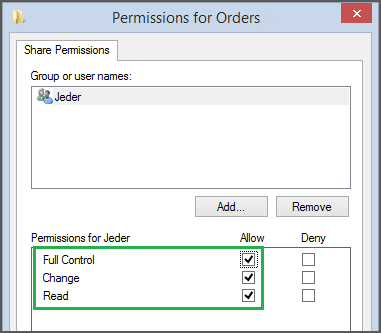
⇐ Zurück zum vorherigen Step |
Prüfung erfolgreich - Weiter zum nächsten Step ⇒ |
